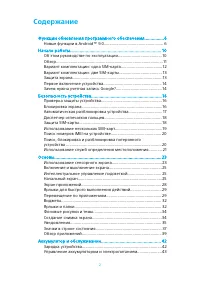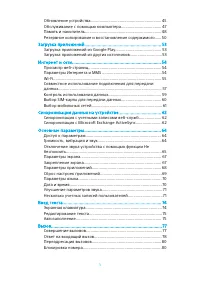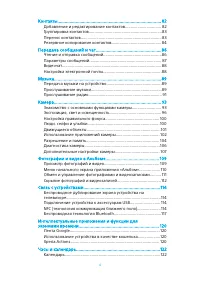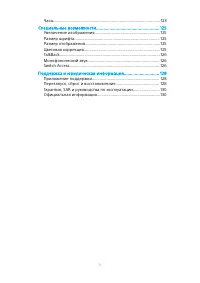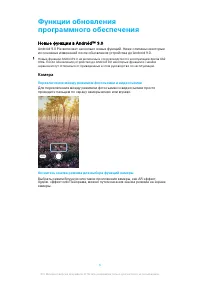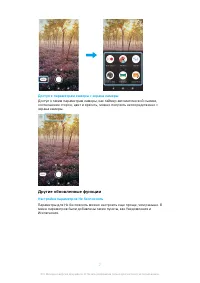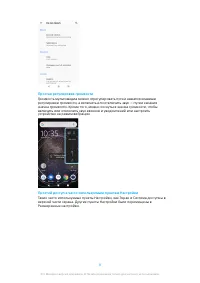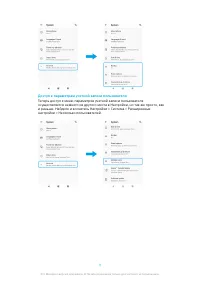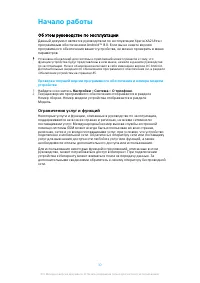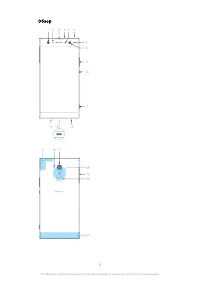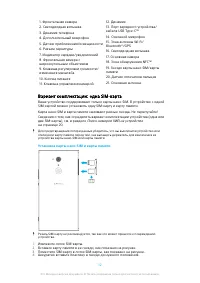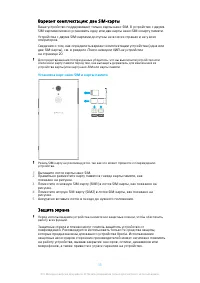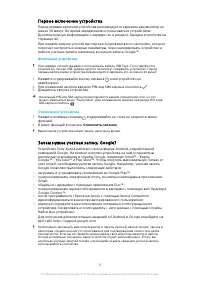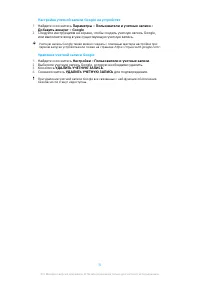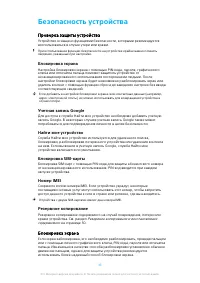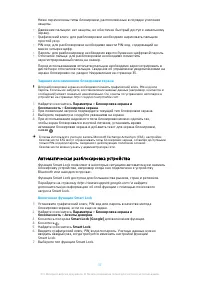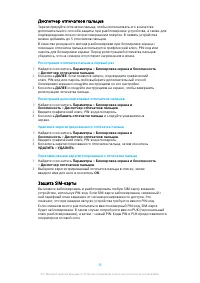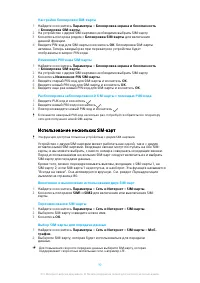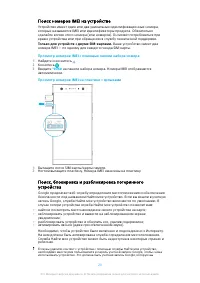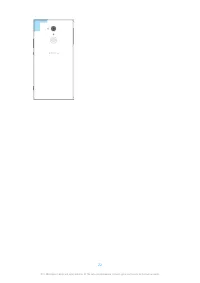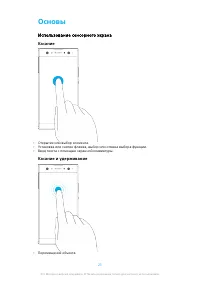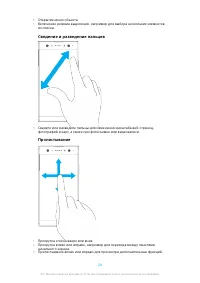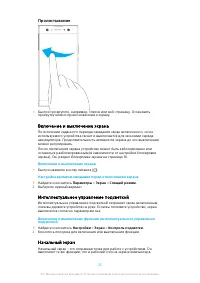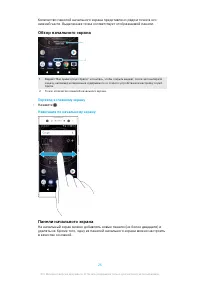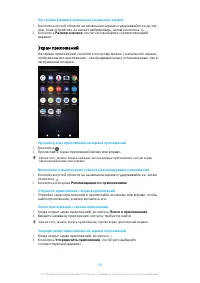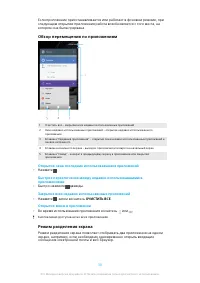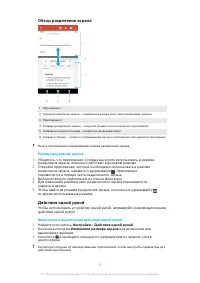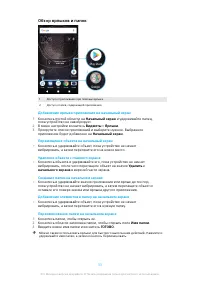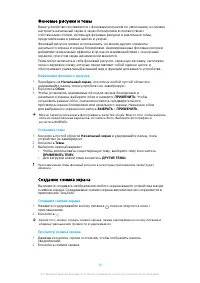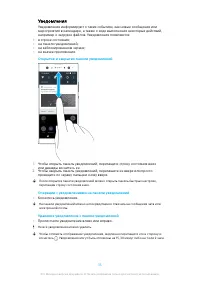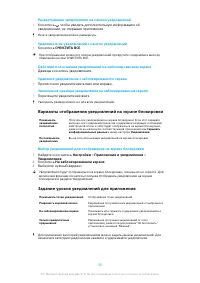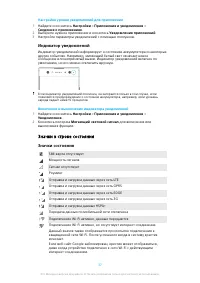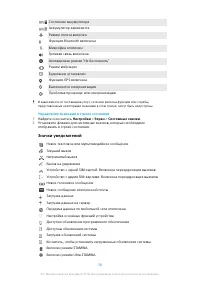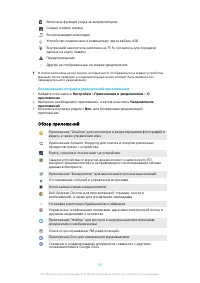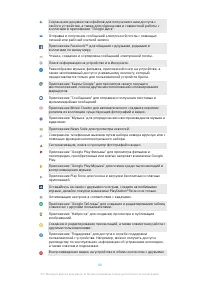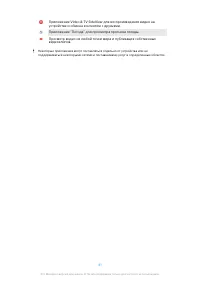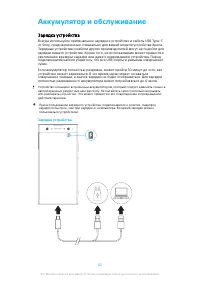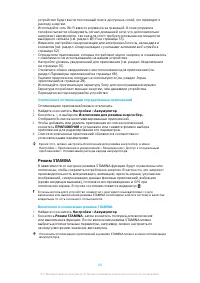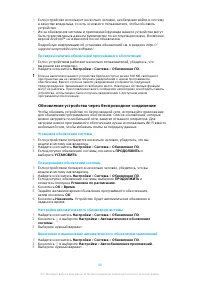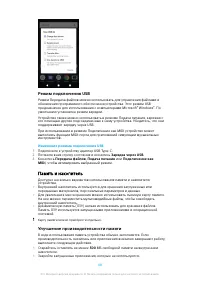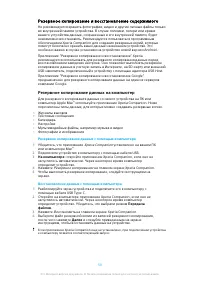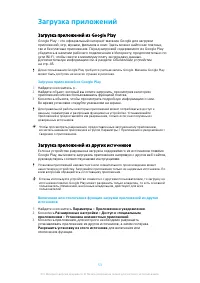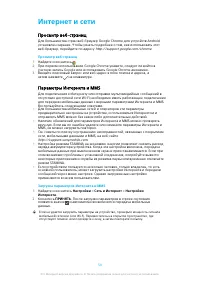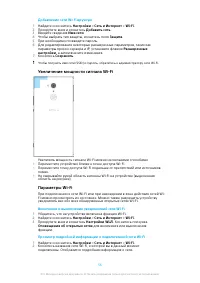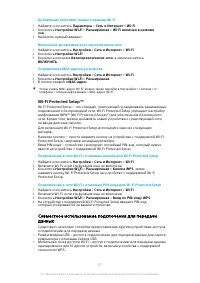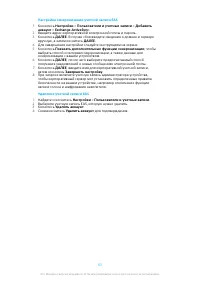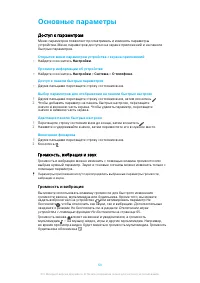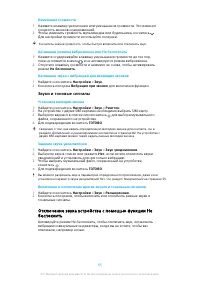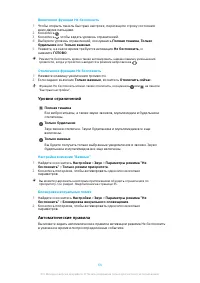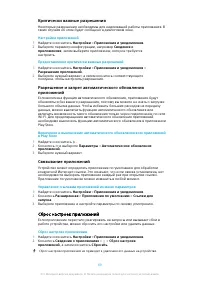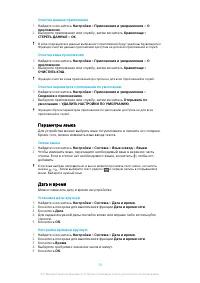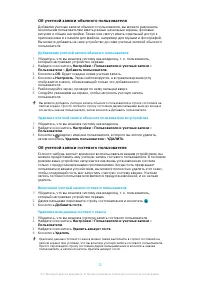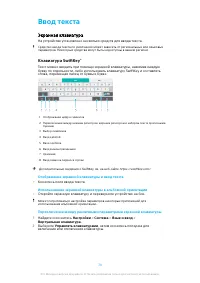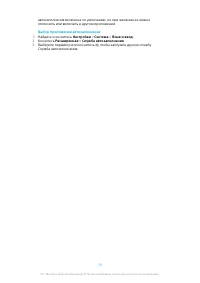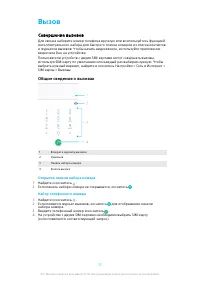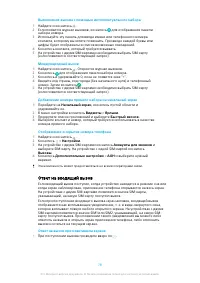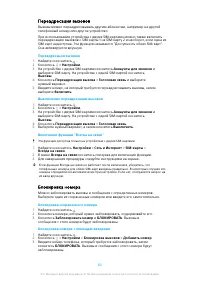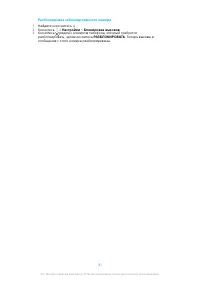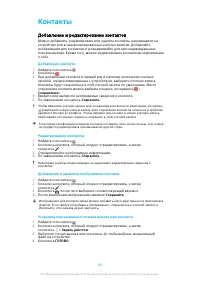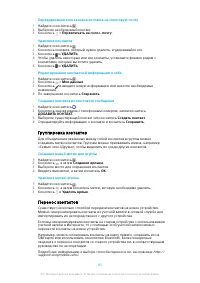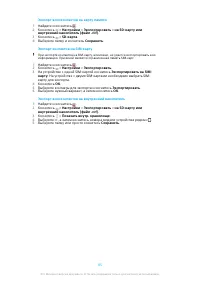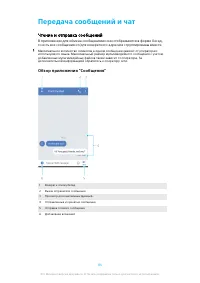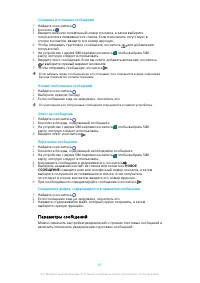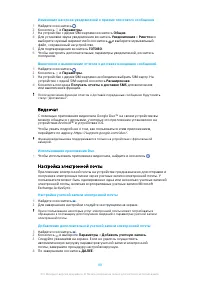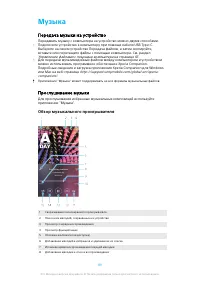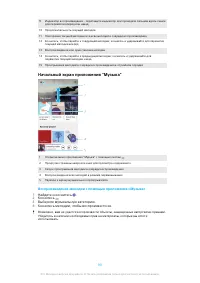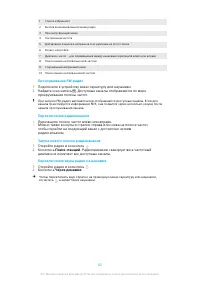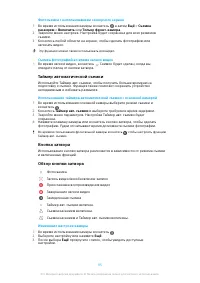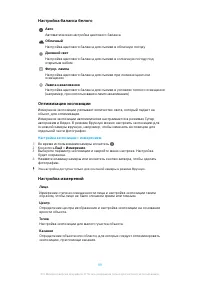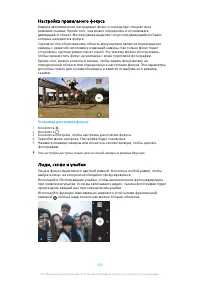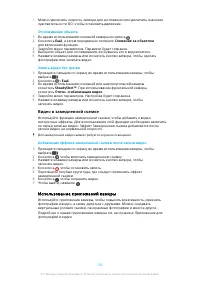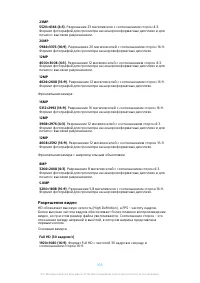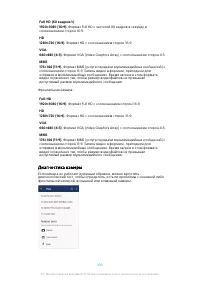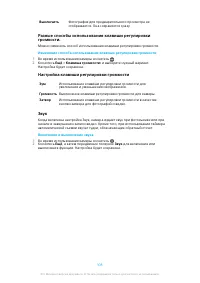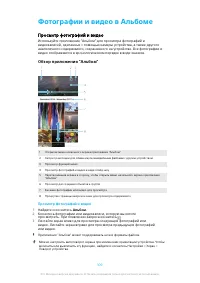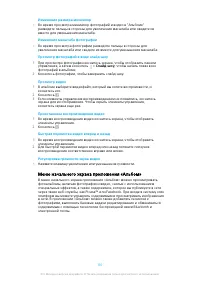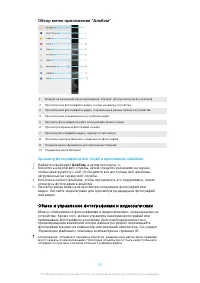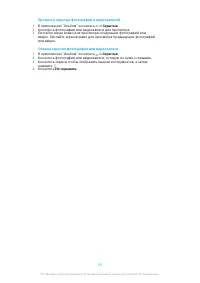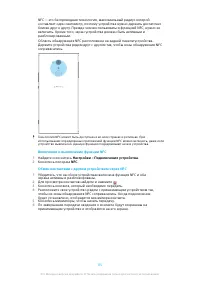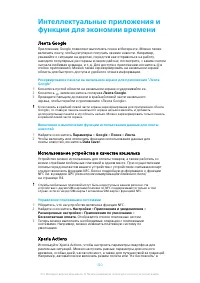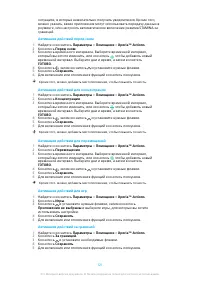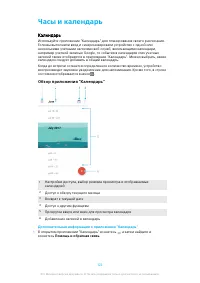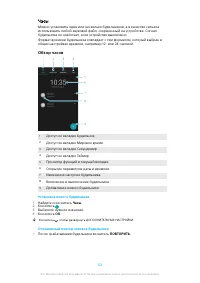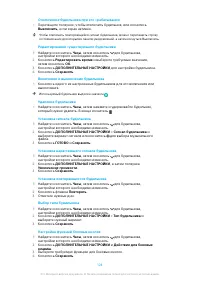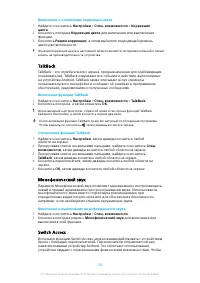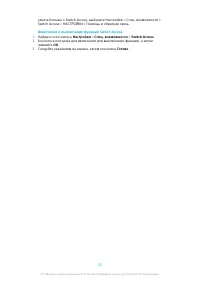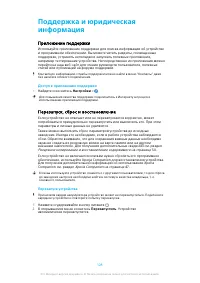Смартфоны Sony Xperia XA2 Ultra (H3213/H3223/H4213/H4233) - инструкция пользователя по применению, эксплуатации и установке на русском языке. Мы надеемся, она поможет вам решить возникшие у вас вопросы при эксплуатации техники.
Если остались вопросы, задайте их в комментариях после инструкции.
"Загружаем инструкцию", означает, что нужно подождать пока файл загрузится и можно будет его читать онлайн. Некоторые инструкции очень большие и время их появления зависит от вашей скорости интернета.
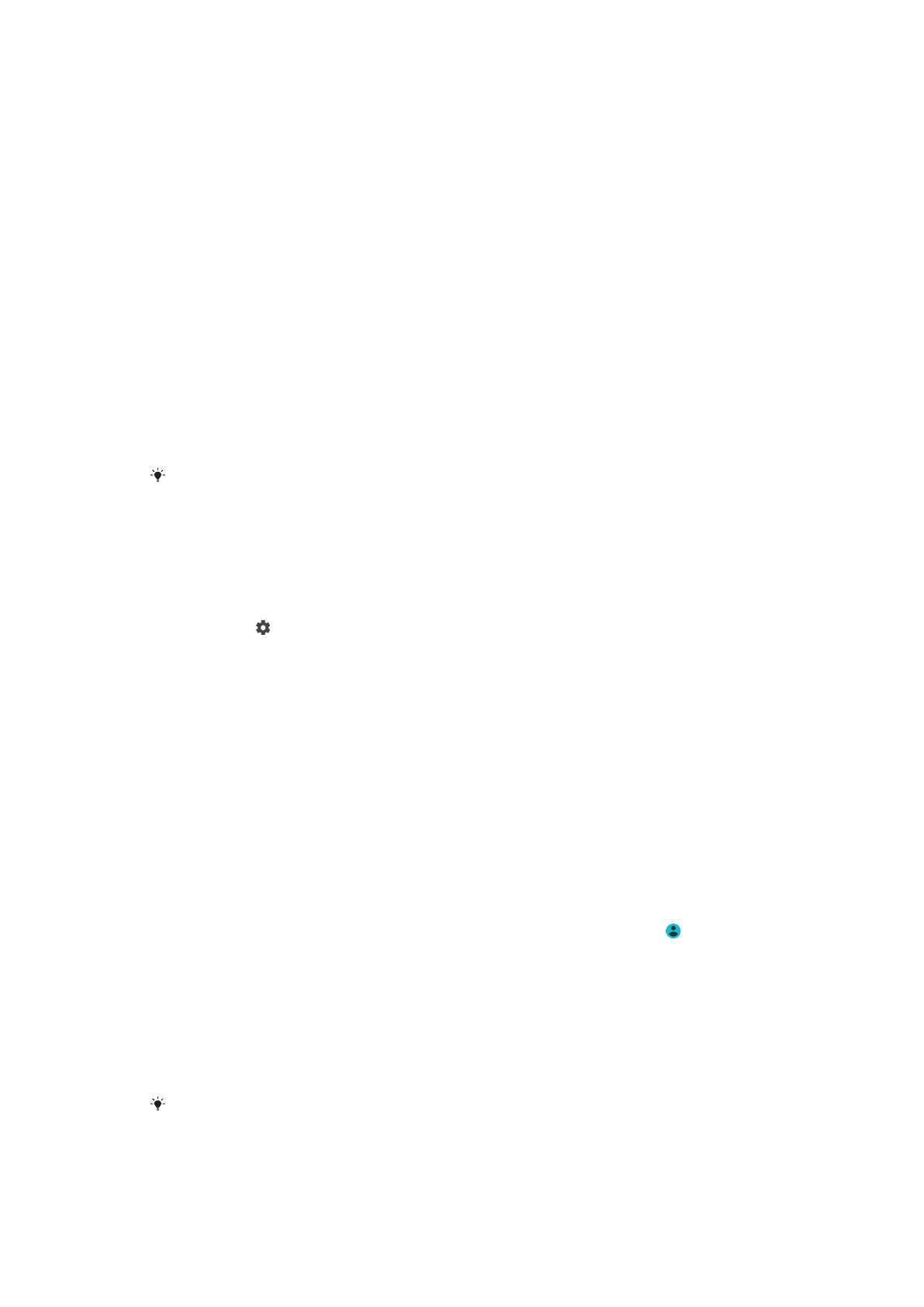
Об учетной записи обычного пользователя
Добавляя учетные записи обычного пользователя, вы можете разрешить
нескольким пользователям иметь разные начальные экраны, фоновые
рисунки и общие настройки. Также они смогут иметь отдельный доступ к
приложениям и к памяти для файлов, например для музыки и фотографий.
Вы можете добавить на свое устройство до семи учетных записей обычного
пользователя.
Добавление учетной записи обычного пользователя
1
Убедитесь, что вы вошли в систему как владелец, т. е. пользователь,
который настраивал устройство первым.
2
Найдите и коснитесь Настройки > Пользователи и учетные записи >
Пользователи > Добавить пользователя.
3
Коснитесь ОК. Будет создана новая учетная запись.
4
Коснитесь Настроить. Экран заблокируется, а в правом верхнем углу
отобразится значок, обозначающий только что добавленного
пользователя.
5
Разблокируйте экран, проведя по нему пальцем вверх.
6
Следуйте указаниям на экране, чтобы настроить учетную запись
пользователя.
Вы можете добавить учетную запись обычного пользователя в строке состояния на
любом экране. Просто потяните строку состояния двумя пальцами вниз до конца и
коснитесь значка пользователя, затем коснитесь Добавить пользователя.
Удаление учетной записи обычного пользователя из устройства
1
Убедитесь, что вы вошли в систему как владелец.
2
Найдите и коснитесь Настройки > Пользователи и учетные записи >
Пользователи.
3
Коснитесь рядом с именем пользователя, которого вы хотите удалить,
затем коснитесь Удалить пользователя > УДАЛИТЬ.
Об учетной записи гостевого пользователя
Если кто-нибудь захочет временно воспользоваться вашим устройством, вы
можете предоставить ему учетную запись гостевого пользователя. В гостевом
режиме ваше устройство запускается как вновь установленная система
только с предустановленными приложениями. Когда гость прекращает
пользоваться вашим устройством, вы можете полностью удалить этот сеанс,
чтобы следующий гость мог запустить «чистую» систему заново. Учетная
запись гостевого пользователя является предустановленной, и ее нельзя
удалить.
Включение учетной записи гостевого пользователя
1
Убедитесь, что вы вошли в систему как владелец, т. е. пользователь,
который настраивал устройство первым.
2
Двумя пальцами перетащите строку состояния вниз и коснитесь .
3
Коснитесь Добавить гостя.
Удаление всех данных гостевого сеанса
1
Убедитесь, что вы вошли в учетную запись гостевого пользователя.
2
Найдите и коснитесь Настройки > Пользователи и учетные записи >
Пользователи.
3
Найдите и коснитесь Удалить аккаунт гостя.
4
Коснитесь Удалить.
Удаление данных гостевого сеанса можно также выполнить в строке состояния на
любом экране при условии, что вы вошли в учетную запись гостевого пользователя.
Просто перетащите строку состояния двумя пальцами вниз и коснитесь значка
пользователя, а затем коснитесь Удалить аккаунт гостя.
72
Это Интернет-версия документа. © Печать разрешена только для частного использования.